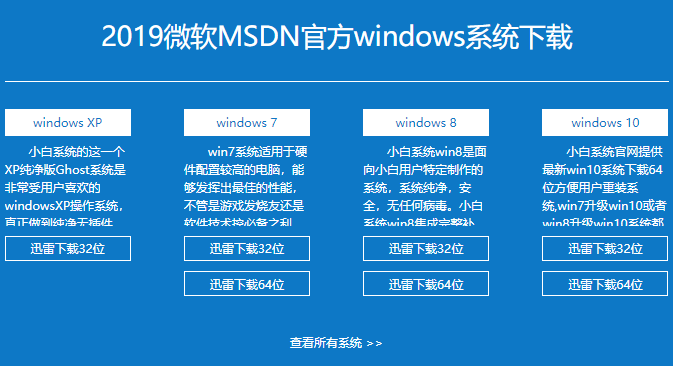
虽然微软停止了win7系统的主流技术支持,虽然现在的新电脑已经不兼容win7系统,但是有些老伙计还是喜欢使用简单快捷高效的win7系统。下面, 我就给大家介绍一下电脑如何下载安装正版win7系统
当电脑出现运行缓慢,卡顿问题时有些朋友就想重装win7系统,但是现在虽然有免费的ghost版本,但是使用起来却不怎么稳定。今天,我就教大家下载安装正版win7系统的方法,有需要就赶紧来了解一下吧
相关教程
电脑如何下载安装正版win7系统
方法一、
1、进入小白一键重装系统官网,http://www.xiaobaixitong.com/,下拉窗口,即可看到微软官方系统下载,选择需要的win7系统进行下载即可
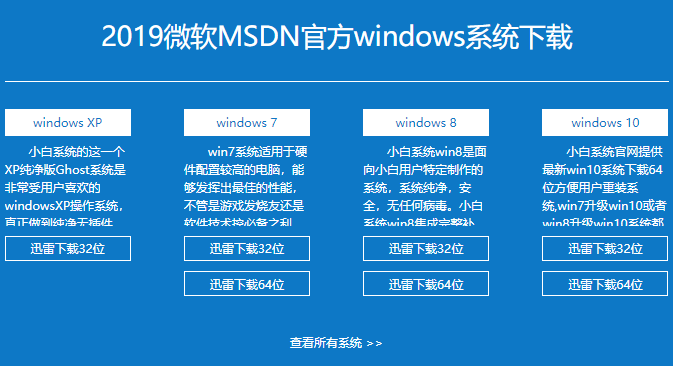
下载正版win7图-1
2、那么下载完的正版系统如何安装呢?别着急,小编这里有视频教程,在安装过程中遇到问题还可以联系人工客服哦
方法二、最简单的一键重装系统方法下载安装微软官方正版win7系统
1、下载装机吧一键重装系统软件,下载地址/
2、打开下载好的装机吧一键重装系统软件,退出全部的杀毒软件,点击我知道了
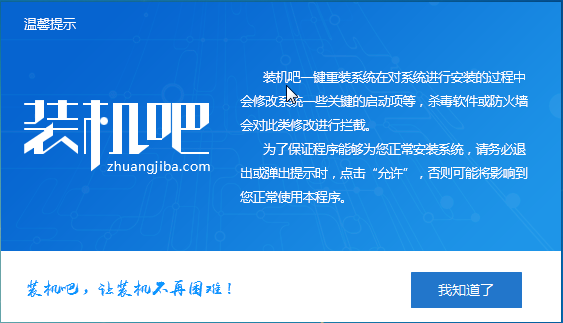
下载正版win7图-3
3、点击一键装机界面下的系统重装
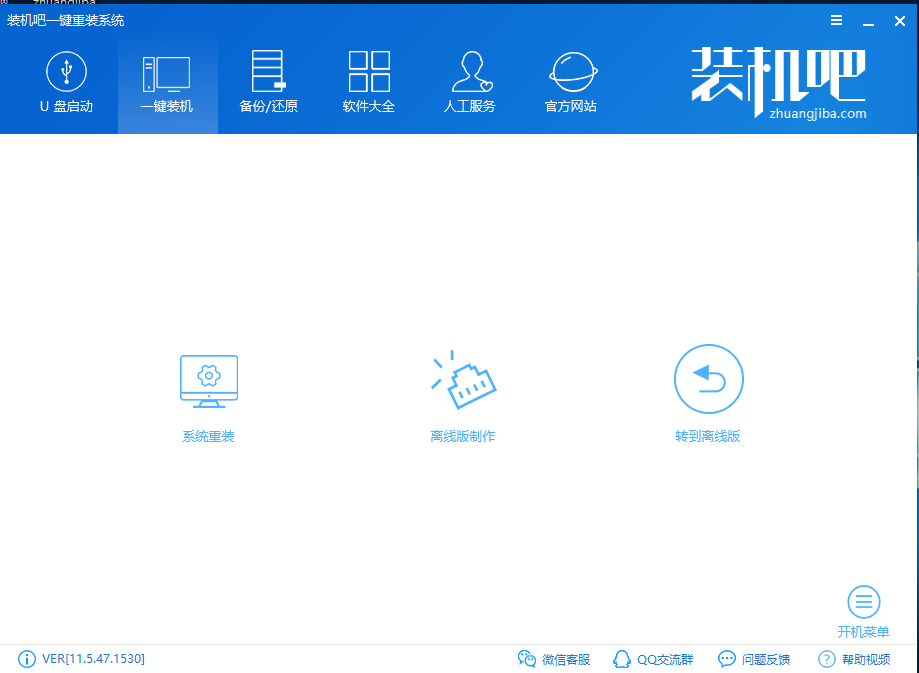
电脑下载安装win7图-4
4、等待检测系统安装环境完成后点击下一步,注意一下分区形式,MBR分区可以安装win7系统,GPT分区还是老老实实的安装win10系统吧
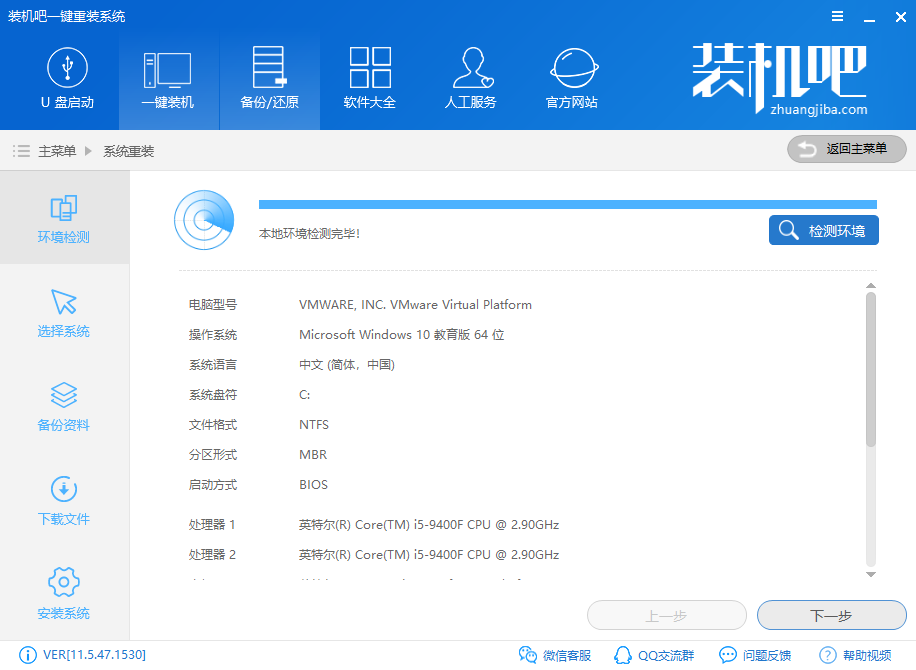
win7系统图-5
5、选择需要安装的正版win7系统镜像,注意一下电脑位数,点击安装此系统
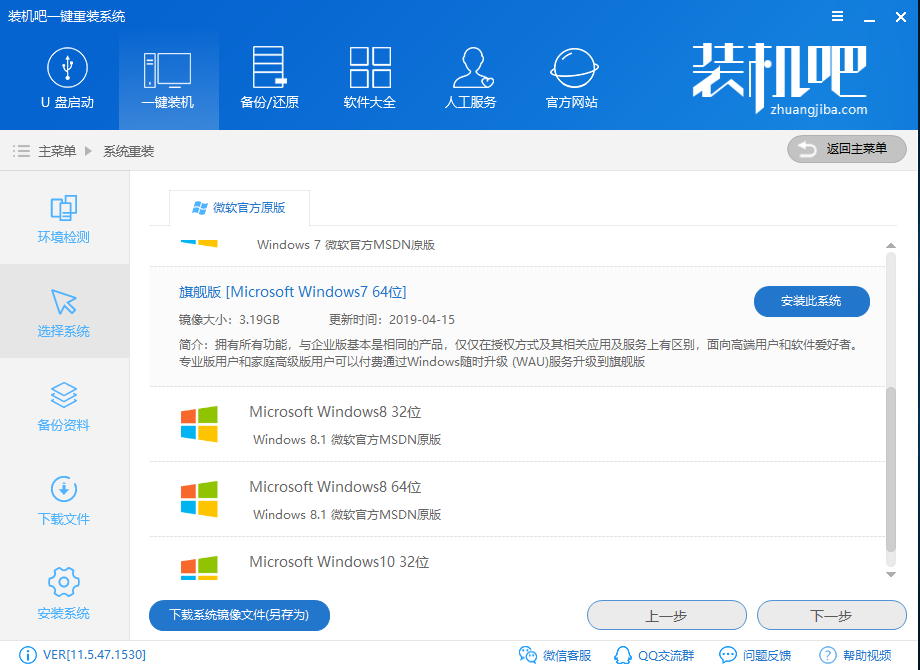
电脑下载安装win7图-6
6、选择需要备份的文件后,点击下一步,点击安装系统
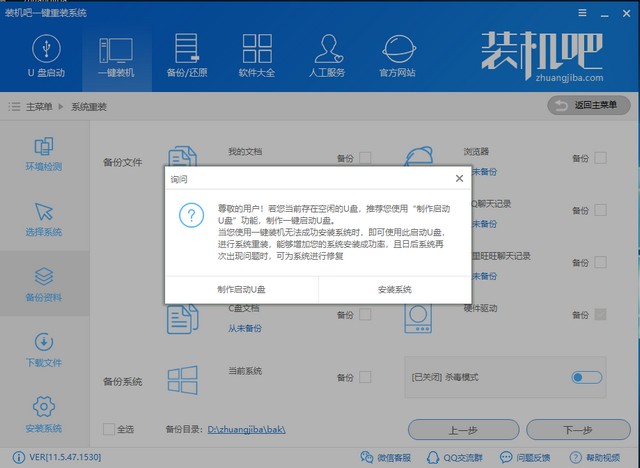
下载正版win7图-7
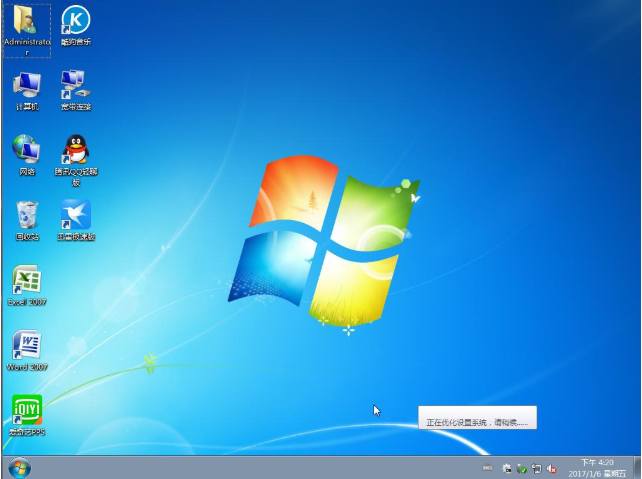
电脑下载安装win7图-8
以上就是正版win7系统的下载安装方法了,学会了就赶紧动手试试吧。

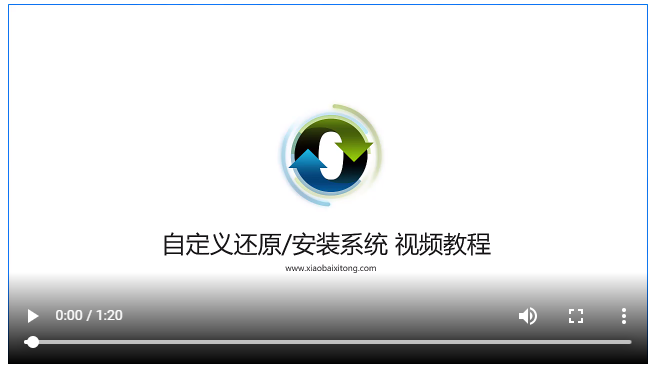





 粤公网安备 44130202001059号
粤公网安备 44130202001059号